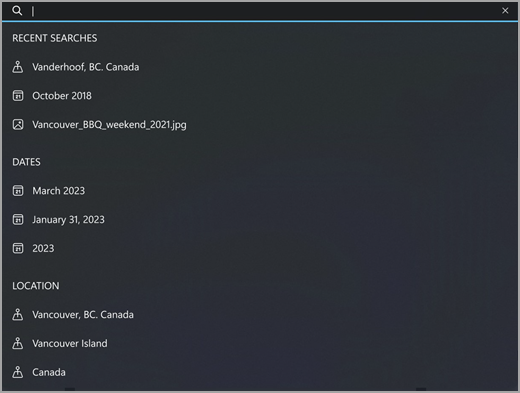
Aplikácia Fotografie vám teraz môže pomôcť pri vyhľadávaní fotografií a videí podľa polohy.
Zapnutie vyhľadávania polohy
Prvé zapnutie funkcie vyhľadávania polohy:
-
Vyberte položku Štart, zadajte fotografie do vyhľadávacieho poľa a potom v zozname vyberte aplikáciu Fotografie.
-
V aplikácii Fotografie vyberte panel hľadania.
-
V časti Zobraziť vyhľadávanie polohy aktualizáciou nastavenia zhromažďovania údajov vyberte možnosť Áno.
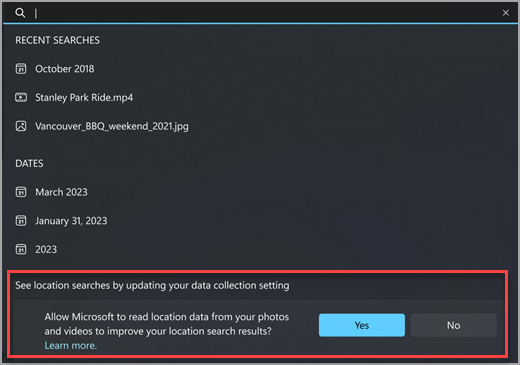
Teraz môžete vyhľadávať v kolekcii Fotografie podľa mesta, štátu a krajiny.
Zapnutie funkcie vyhľadávania polohy po prvom zapnutí:
-
Vyberte položku Štart, zadajte fotografie do vyhľadávacieho poľa a potom v zozname vyberte aplikáciu Fotografie.
-
V aplikácii Fotografie vykonajte niektorý z týchto krokov:
-
Vyberte položku Nastavenia v pravom hornom rohu.
-
Vyberte panel hľadania a v časti Zobraziť vyhľadávania polohy aktualizáciou nastavenia zhromažďovania údajov vyberte položku Prejsť do nastavení.
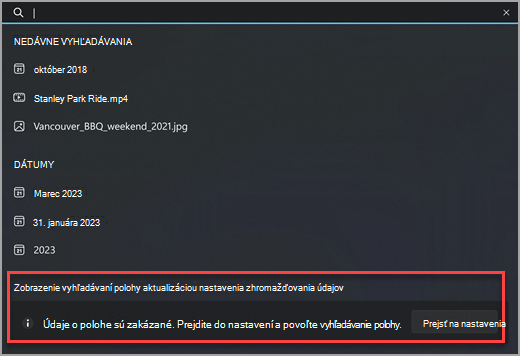
-
-
V časti Ochrana osobných údajov a zabezpečenienastavte prepínač Povoliť funkcie založené na umiestnení na možnosť Zapnuté.
Vypnutie vyhľadávania polohy
Po vypnutí vyhľadávania polohy nebudete môcť vyhľadávať podľa polohy ani zobrazovať odporúčania polohy na paneli vyhľadávania aplikácie Fotografie.
-
Vyberte položku Štart, do vyhľadávacieho poľa zadajte photos a potom v zozname vyberte aplikáciu Fotografie.
-
V aplikácii Fotografie vyberte položku Nastavenia v pravom hornom rohu.
-
V časti Ochrana osobných údajov a zabezpečenienastavte prepínač Povoliť funkcie založené na umiestnení na možnosť Vypnuté.

Túto funkciu môžete kedykoľvek znova zapnúť nastavením zapnutia funkcií založených na polohe na možnosť Zapnuté na stránke Nastavenia aplikácie Fotografie.
Služba určenia polohy spoločnosti Microsoft
Vaše fotografie obsahujú zemepisnú šírku a dĺžku ako súčasť vložených údajov. Spoločnosť Microsoft používa tieto informácie na určenie miesta nasnímania fotografie alebo videa. Spoločnosť Microsoft tieto informácie neukladá.
Ďalšie informácie o technológii Poloha od spoločnosti Microsoft nájdete tu.










